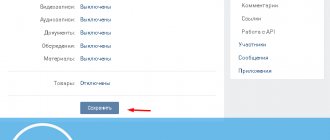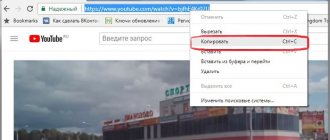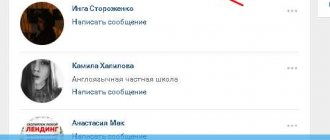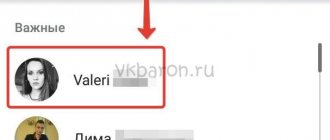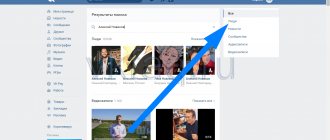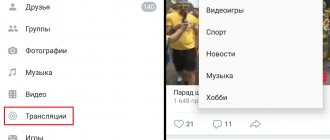Как посмотреть черный список ВКонтакте (узнать, кого я заблокировал)?
Твой черный список людей ВКонтакте находится в настройках. Чтобы открыть настройки в обычной версии ВКонтакте, нажми справа вверху на свое имя или на аватарку — откроется меню. Затем выбери там пункт Настройки:
Настройки состоят из нескольких разделов. Тебе нужен Чёрный список — нажми на этот пункт в правой колонке.
Если ты заходишь в ВК через браузер, то свой черный список можно быстро открыть по этой ссылке:
Мой черный список
Перед тобой откроется список всех людей, кого ты когда-либо заблокировал. Когда ты заносишь кого-нибудь в черный список, он остается там навсегда. Точнее, до тех пор, пока ты его сам не разблокируешь.
Как добавить в черный список с мобильного?
Все пользователи В Контакте добавить в черный список друга с телефона могут следующим образом:
- Запустите приложение;
- В нижней панели найдите второй слева значок в виде квадратиков. Это переход в раздел «Сервисы»;
- Переходим по вкладке «Друзья»;
- Находим того, кого хотим добавить в черный список, заходим в аккаунт;
- Кликаем по трем вертикальным точкам, во всплывшем меню выбираем задачу «Заблокировать»;
Кстати, в ВК кинуть человека в ЧС на телефоне можно, даже если он не добавлен в друзья.
- В разделе с контакт-листом нужно ткнуть на плюсик, который откроет форму поиска.
- Выберите приемлемый метод, например, по имени, найдите личность и заблокируйте с помощью аналогичных действий.
Мы узнали, как в ВК добавить в ЧС человека через комп или мобильный. Чтобы убедиться, что все получилось, зайдите в раздел с black-листом через настройки и посмотрите свой черный список.
Обратите внимание, что осталось при большом желании пользователь соцсети сможет обойти блокировку и написать Вам, даже если он в ЧС.
Итак, сделаем выводы:
- Назначение удается с любого устройства, как портативного, так и стационарного;
- Существует несколько тактик выполнения задачи;
- Добавлять можно не только френдов, но и посторонних;
- Помимо личных аккаунтов, опция работает в группах. Действия выполняет админ по идентичной схеме;
- Отправить в черный список в ВК можно не только участника группы, добавленного ранее – блокировка активна на всех зарегистрированных в соцсети.
- Но помните, что кто-то может заблокировать и вас. А выйти из черного списка, очень нелегко. Так что взвешивайте все свои решения и не делайте скоропалительных выводов.
Разыскать нужный раздел будет не сложно, соцсеть славится интуитивно понятной навигацией. Наверное, за это ее и любят миллионы поклонников. Пользуйтесь полезными опциями с удовольствием!
Как разблокировать человека ВКонтакте, убрать из черного списка?
На телефоне (в приложени или в мобильной версии ВК)
Открыв черный список (как описано выше), найди нужного человека и нажми на крестик справа от него. Все, ты разблокировал человека.
Другой вариант: зайди на страницу заблокированного человека, открой меню кнопкой ⋮ (три точки, справа вверху) и выбери Разблокировать.
В полной версии сайта ВК
Открыв черный список (как описано выше), найди нужного человека и нажми Удалить из списка справа от него. Человек разблокирован.
Другой вариант: зайди на страницу заблокированного человека, открой меню кнопкой (три точки) под главной фотографией. Нажми на нее и выбери Разблокировать.
Если человек заблокирован ВКонтакте, это другое. Значит, его страница заморожена за нарушение правил, и он вообще не может пользоваться ВК, пока не разблокирует ее. Об этом подробнее написано здесь: Заблокировали ВКонтакте. Что делать?
Особенности чёрного списка в вк:
Создание черного списка – изначальная задумка разработчиков Вконтакте, которая позволяла бы обеспечить свободу и безопасность каждому пользователю, а также комфортное общение. Особенность его заключается в том, что человек сам вправе принимать решения о том, кому давать доступ к своему профилю, а кого отстранить от общения с собой. Как это работает и что дает человеку?
Как создать?
Над созданием черного списка, вернее самой функции, уже потрудились разработчики сайта, поэтому его не нужно создавать – человеку уже доступны все его возможности, нужно просто брать их и использовать. Более того, функция черного списка предусмотрена не только для личного использования – она так же доступна администраторам групп и публичных страниц. Благодаря ей удается поддерживать нормальную атмосферу и исключать возможность доступна недобросовестных пользователей. Теперь, с понимание основных особенностей черного списка, рассмотрим его функциональность и практические шаги в использовании.
Как в него добавлять пользователей?
Чтобы занести человека в черный список, нужно выполнить несколько простых шагов. Рассмотрим все по порядку.
- Открываем страницу человека, который заслужил блокировку и занесение в черный список. Находим меню действий и нажимаем «Заблокировать».
Теперь этот пользователь добавлен в черный список и не может просматривать ваши записи и страницу, а также писать сообщения. Теперь вернуться к обычному положению этот пользователь сможет только тогда, когда тот, кто его заблокировал, исключит его из списка. Если страница, которая отправляется в черный список, содержит неприемлемые материалы, призывает к насилию или же распространяет другую аморальную или противозаконную информацию, можно пожаловаться на нее администрации сайта.
Важно! Обезопасить себя от какого-то конкретного человека не всегда удается только лишь внесением в черный список. Правилами сайта не запрещено создание нескольких аккаунтов, поэтому нет гарантий, что заблокированный пользователь не будет пытаться выйти на связь, используя другой профиль.
Как убирать?
К удобству пользователей черный список создан не только с возможностью вносить в него недобросовестных пользователей, но и убирать. Чтобы убрать пользователя ВК из черного списка нужно зайти в раздел настроек.
Затем в меню справа выбрать пункт действий и открыть его для того, чтобы произвести удаление. Открывшаяся вкладка будет содержать весь список людей, которые были заблокированы. Напротив каждого имени имеется кнопка «Удалить из списка». Нужно найти нужного человека и нажатие кнопки возвращает пользователю доступ к вашим материалам и странице VK.
Можно сделать немного проще – зайти на страницу пользователя и под аватаркой в меню действий выбрать пункт «Разблокировать», что дает тот самый результат.
Как просматривать?
Посмотреть заблокированных людей вк можно там же. Итак, где находится черный список? Открывать и просматривать его очень легко, как показано выше, нужно войти в меню настроек, а дальше сразу же видно – справа есть разделы управления. Выбирая нужный пункт, можно перейти, просмотреть, добавить или удалить кого нужно.
Внимание! Черный список – не безразмерный. Согласно существующим правилам социальной сети Вконтакте, в него можно добавить максимальное количество – 1000 человек. Суточных ограничений нет.
Для чего предназначен черный список «В Контакте» и как им пользоваться?
Vk.com – наиболее распространенный ресурс среди пользователей не только России, но и стран ближнего зарубежья. Основная функция сайта – общение, поддержка отношений с людьми, которые находятся далеко от вас. На сайте также можно слушать песни, просматривать видеоролики и фотографии. За счет всего этого сайт «В Контакте» можно считать большим файлообменником. Однако, несмотря на весь спектр услуг, которые может представить социальная сеть, доступ к ним у вас появится лишь после регистрации.
Для развлечения, допустим, в ожидании ответа на сообщение, «В Контакте» можно устанавливать игры и приложения. Наиболее популярные игры, типа «Веселого фермера», находятся вверху топового списка. Кстати говоря, сообщениями с другими пользователями можно обмениваться не только в привате, но и на, так называемой, стене. Все записи на ней ведутся в виде микроблога, в настройках приватности можно изменить некоторые его параметры.
Жаль, что за всеми этими положительными качествами не видно негатива. А он, как и в любой социальной сети, здесь присутствует. Ведь страницы, группы и паблики создаются не только с добрыми намерениями. Некоторые из них могут предложить какие-либо коммерческие и нелегальные дела, а другие и вовсе файлы порнграфического содержания и спам. Конечно, по мере проверок и поступления заявок в администрацию сайта, с такими группами и страницами ведется борьба, но это делается не за один день.
Некоторые пользователи намеренно оскорбляют других людей, унижают их и выставляют на посмешище. Как же избежать всего этого? Для таких целей и предназначен черный список «В Контакте». По вашему желанию в него может попасть абсолютно любой пользователь социальной сети. Если добавить в черный список «В Контакте» человека, то:
- вам не будут приходить от него никакие сообщения;
- он не сможет никаким образом просматривать вашу страницу;
- вы обезопасите себя от негатива.
Как занести в черный список «В Контакте» неприятного человека? Для чего зайдите на свою страницу и выберите слева из списка действие «Мои настройки» — перед вами появится страница с опциями. Четвертая по счету вкладка (вверху страницы) называется «Черный список/изолятор/отверженные» — зависит от языка, используемого вами «В Контакте». После нажатия на вкладку перед вами появится меню черного списка. Если у вас там никого нет – то поле будет пустым.
В самом верху будет расположено окошко, с правой стороны которого находится активная кнопка «Добавить в черный список». Заносить в него граждан можно по двум параметрам: имя и фамилия или адрес страницы. Если используются имя и фамилия человека, то после внесения данной информации в окошко вам будут представлены все люди, имеющие данные параметры. В случае, если вписывается ссылка страницы, ее владелец автоматически попадает в список.
Как еще можно занести человека в черный список «В Контакте»? Например, воспользоваться меню, которое находится непосредственно на его странице. Для этого зайдите на страничку интересующего вас человека и посмотрите меню, которое находится после списка аудиозаписей пользователя. Там будет несколько записей, одна из которых «Занести в черный список». Следует заметить, что данная процедура доступна лишь для тех пользователей, которые не находятся у вас в друзьях.
Удалить людей, которые занесены в черный список «В Контакте», также не составляет никакого труда. Однако данная процедура производится лишь в настройках страницы. Для этого возле каждого пользователя (с правой стороны) располагается функция «Удалить из списка».
И помните, что никто своими бестактными действиями не должен мешать вашему нахождению в сети: ни спамщики, ни представители сетевого маркетинга, ни грубые бестактные люди.
Добавление в ЧС
Добавить в черный список можно только людей, которые не являются вашими друзьями. Заблокировать незнакомого пользователя очень просто:
- Перейдите на его страницу.
- Под основным фото профиля находится кнопка в виде троеточия. Нажмите ее.
- В появившемся списке выберите пункт блокировки.
Вот и все теперь этот человек находится в ЧС и не может даже увидеть вашу аватарку. Пользователь, которого вы заблокировали не получит ни какого уведомления о введенных для него ограничениях. Он сможет узнать о добавлении в черный список только когда попытается написать вам или зайти на страницу.
Рекомендуем: Проблемы со входом в ВК
Для добавления знакомого в этот «черный перечень», необходимо заранее удалить его из друзей. Либо вы можете оставить жалобу и сразу запретить доступ к странице. Для этого выполните следующие действия:
- Перейдите в профиль друга и нажмите кнопку троеточия под аватаркой.
- Выберите пункт «Пожаловаться на страницу».
- В открывшемся окне укажите причину жалобы. При желании напишите комментарий с описанием ситуации для модератора. Поставьте галочку возле пункта «Закрыть доступ к моей странице».
- Нажмите кнопку «Отправить».
С этого момента пользователь не только не находится в списке друзей, но и добавлен в ваш черный список.
Важно! Учтите, что если модератор примет вашу жалобу, то страничку вашего товарища могут временно заморозить или заблокировать навсегда.